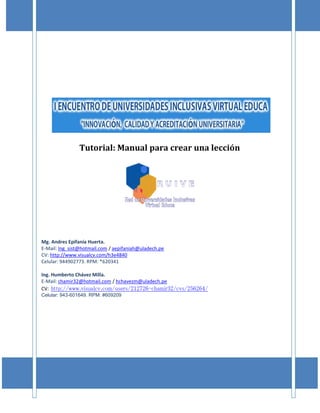
Crea una lección paso a paso
- 1. Celular: 943-601649. RPM: #609209
- 2. Manual para Crear una Lección Una lección proporciona contenidos de forma interesante y flexible. Consiste en una serie de páginas. Cada una de ellas normalmente termina con una pregunta y un número de respuestas posibles. Para la creación de una lección debemos de tener en cuenta el manejo de los contenidos idóneos del tema y la estrategia; pero la idea es el manejo de contenidos correlativos. A continuación mostramos el procedimiento para crear una Lección. Paso 1: Como primer paso debemos pulsar el botón “Activar Edición” que se encuentra en la parte superior derecha del curso (en la pantalla principal del curso). Paso 2: A continuación nos debe aparecer 2 opciones mas dentro de los bloques de las sesiones de clases, en donde elegiremos la opción “Agregar Actividad”. Luego de pulsar el botón, seleccionaremos la opción lección Hacer clic en el enlace “Lección”
- 3. Paso 3: lección con las opciones básicas que a continuación mostramos. En el bloque de “Opciones de Calificación” podemos notar las siguientes opciones de las cuales solo modificaremos las que indicamos: Nota : En la opción de “calificación máxima” se refiere al puntaje global de la actividad en el caso de nosotros será 20. La opción de permitir que el estudiante pueda retomar la lección es adecuada cuando la lección es muy extensa y de esta manera el estudiante podrá retomar sus acciones desde el punto en el que lo había dejado En el bloque “Control de flujo” solo modificaremos los valores mostrados en la imagen, es preferible dejar la configuración tal como aparece por defecto. Colocar nombre Se puede habilitar el tiempo de duración de la lección Indicar el número de respuestas en cada página Determina el rango Calificación (0-20) Permite retomar la lección Número de intentos
- 4. 4 El siguiente bloque “Formateado de la Lección” lo dejaremos tal cual lo encontramos En el bloque “Control de acceso” podemos hacer ediciones. Los siguientes bloques: “Dependiente de”, “Archivo Multimedia”, “otro”, “Ajustes comunes de módulo”, los dejaremos por defecto tal como los encontramos. Al finalizar esta parte, nos ubicaremos en el botón con el nombre “Guardar cambios y mostrar” el cual está ubicado al final de la página. Se determina si se asignará una contraseña a la actividad Se coloca contraseña si se indicó “SI” en el botón anterior Se puede determinar la fecha de inicio y termino de la actividad desmarcando “Deshabilitar”
- 5. 5 Agregando contenidos y preguntas Nos aparecerá la siguiente ventana en la cual utilizaremos los siguientes enlaces Insertando contenidos a nuestra lección Ingresaremos en la opción “Añadir una tabla de ramificaciones”, y nos aparecerá la siguiente ventana. Permite la creación de los contenidos Permite la creación de las preguntas Se le asigna el nombre a la página Aquí colocamos en contenido
- 6. 6 Ejemplo: En el caso de demostración realizaremos los siguientes pasos: Colocaremos el titulo de de página “Tecnología de la Información y Comunicación”. Luego ingresaremos un contenido en el recuadro de texto “Contenido de la página”. A continuación colocaremos el bloque “Descripción 1” lo siguiente “Responder la siguiente Pregunta”. En la opción “Saltar 1” seleccionamos la opción “Siguiente Página” para que avance a otra nueva página. Para terminar con esta página pulsamos el botón “Añadir una tabla de ramificaciones”. Luego nos aparecerá una pantalla donde nos visualiza nuestro avance en la actividad (Previsualizar). Para continuar debemos hacer click sobre la pestaña “Edición” Ingresar descripción que aparecerá en forma de botón Salto o secuencia de página
- 7. 7 A continuación nos aparecerá la siguiente pantalla (en modo “Colapsado”), en donde podemos identificar lo siguiente: Como la práctica es crear una lección básica, crearemos una página mas, con un contenido ligado al inicial. Para lo cual haremos clic sobre el botón “Agregar una página” Luego se desplegará una lista de acciones y seleccionaremos la opción que dice “Tabla de ramificaciones” Nos aparecerá una ventana como la que vimos anteriormente donde colocaremos el Título de la página, Contenido de la página y salto; tal como lo hicimos en la primera tabla de ramificaciones. Si realizamos la esta acción se nos debe mostrar los siguiente: Donde podemos visualizar ya dos tablas de ramificación con temas ligados uno de otro. Nombre de página Tipo A donde conduce Nos permite Realizar una siguiente acción Hacer clic en el enlace
- 8. 8 Insertando preguntas a nuestra lección Para insertar preguntas a la lección debemos como primer paso ubicarnos en la ventana de edición de la lección (en la última ventana del procedimiento anterior), y haremos clic sobre el primer botón “Agregar una página” (del primer título de la página creado). Se desplegará una lista de acciones y seleccionaremos la opción “Pregunta” Una vez realizado este procedimiento nos aparecerá la siguiente pantalla Hacer clic en el enlace
- 9. 9 Donde en las pestañas superiores podemos notar el tipo de pregunta (Opción múltiple, Verdadero/Falso, Respuesta corta, etc). El modo de trabajo es similar a lo tratado en la creación de Cuestionarios, es decir llenaremos los campos con las preguntas del tipo que seleccionemos. Para el caso del ejemplo, seleccionaremos la “Opción múltiple” dicha pestaña aparece activado por defecto; y llenaremos los campos tal como vemos en la imagen (el contenido es para el ejemplo del tutorial, en el desarrollo de sus prácticas deberán elaborar sus propias preguntas y su contenido de acuerdo a su tema o especialidad) . Nombre de pregunta Describir el enunciado del tema o de la pregunta Tipo de pregunta
- 10. 10 Nota: En este procedimiento nos dice que si se responde la pregunta de manera correcta, la siguiente página en ser visualizada sera la de “Las ventajas de las TICs”. Podemos llenar mas de una respuesta correcta siempre y cuando ésta no difiera mucho del contenido de la página y repetimos el mismo procedimiento. En el caso de las respuestas incorrectas la puntuación es igual a 0 (cero), y en la opción saltar, debería llevarnos a la primera página o a “Esta página” (según el tema). Respuesta de la pregunta Comentario de realimentación PuntajeAquí realizaremos el salto a la página siguiente, en este caso seria a “Las ventajas de las Tics”
- 11. 11 Seleccionando en el nombre de la primera página, al responder de manera errónea el alumno tendrá que realizar un repaso y responder de manera correcta la pregunta. Una vez realizado esto debemos hacer clic en el botón “Añadir pagina de preguntas”, de esta manera nos debe quedar la siguiente ventana Aquí podemos ver lo siguiente, que nuestra página de pregunta se agregó seguido de nuestra primera página y también se agregaron los saltos para las respuestas. Para realizar una pregunta de la segunda página, realizaremos los mismos pasos indicados anteriormente; pero solo modificaremos en el salto en a la respuesta correcta donde le daremos en “Fin de la lección”, considerando que ya hemos terminado el tema. El resto de procedimientos son los mismos, solo éste determinará que respondiendo de manera correcta la pregunta y siendo la última pagina, nos dará por concluida la actividad. De esta manera tendremos nuestra lección creada; el alumno puede ver su puntuación obtenida cuando culmina el desarrollo de la lección. Hacer clic en el enlace
